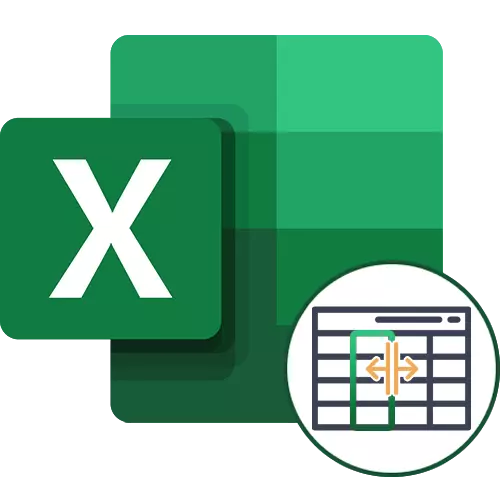
Vebijêrk 1: Dabeşkirina kolonê bi hejmar
Ka em bi embodimentên herî hêsan ên kolonên li Excel dest pê bikin, nirxên ku hin hejmar hene. Di doza me de, ev bi hezaran û bi sedan in, ji hêla komek veqetandî - ev di wêneya jêrîn de xuya ye.
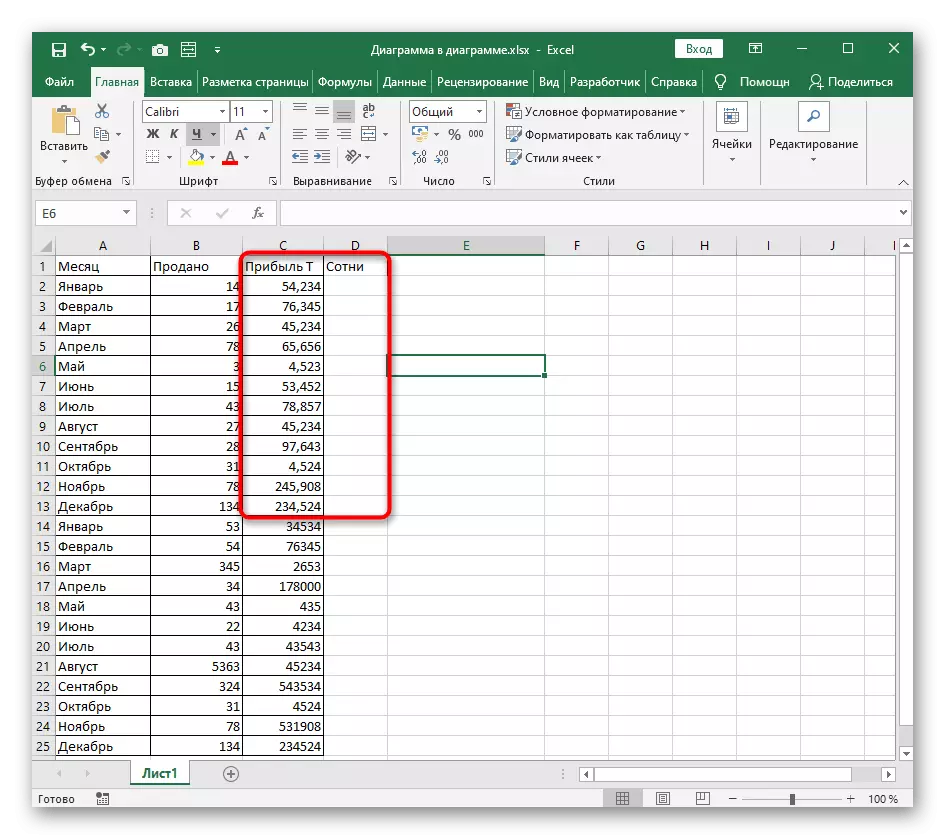
Karê bi hezaran û bi sedan di kolonên cûda de, ku dibe ku bi hesabên din ên van mûçeyan re hewce be. Li vir hûn dikarin bêyî avakirina formulên cendirmeyan bikin, bi amûrê ku di bernameyê de hatî çêkirin re têkilî daynin.
- Kolona ku hûn dixwazin dabeş bikin hilbijêrin, û dûv re jî biçin tabloya daneyê.
- Bişkojka "Kolona Kolonê" bikirtînin. Erê, her çend amûr bi nivîsê ve girêdayî ye, ew ê pêşî lê neyê girtin ku ew ji bo dravê drav, tarîx an hejmarên din bikar bîne.
- Windows "Wizards Distribution TueThumn" Window "xuya dike, ku hûn vebijarka" bi veqetînan "hilbijêrin û biçin pêngava din.
- Wekî sembola veqetandinê, wê nîşana ku di kolonê de tête bikar anîn diyar bikin. Heke ne mumkun e ku ew bi nîşana kontrolê nîşan bikin, vebijarkek "ya din" çalak bikin û serbixwe vê sembolê bikin.
- Di nimûneya daneya nimûneyê de bloka nimûneyê, binihêrin ka kolon çawa piştî veqetandinê çawa xuya dikin.
- Formateya daneyê bi tevahî bihêle an jî tarîxê ji bo wê diyar bike.
- Ji hêla xwerû ve, kolona nû li cîranê tê danîn, lê hûn dikarin serbixwe ji bo wê helwestek hilbijêrin.
- Bi destan herêmê binivîsin an li ser maseyê nîşan bikin.
- Carekê kiryarên belavkirinê qediya, bitikînin "Finish" ku hûn mîhengên nû bicîh bikin.
- Vegerîna li ser sifrê, hûn ê bibînin ku her tişt bi rengek rast hatiye kirin. Ew ê were hiştin ku meriv sererastkirinên piçûk bike - mînakî, veqetandin an formulên formulên ji bo maseyê.
- Em ê diyar bikin ku di vê forma hucreyê de ne cûdahî hene, û ji we re dibe ku hûn tenê hewce bikin ku sembola veqetandinê û devera ku hûn dixwazin kolonek nû bicîh bikin. Hemî kiryarên din bixweber têne kirin.
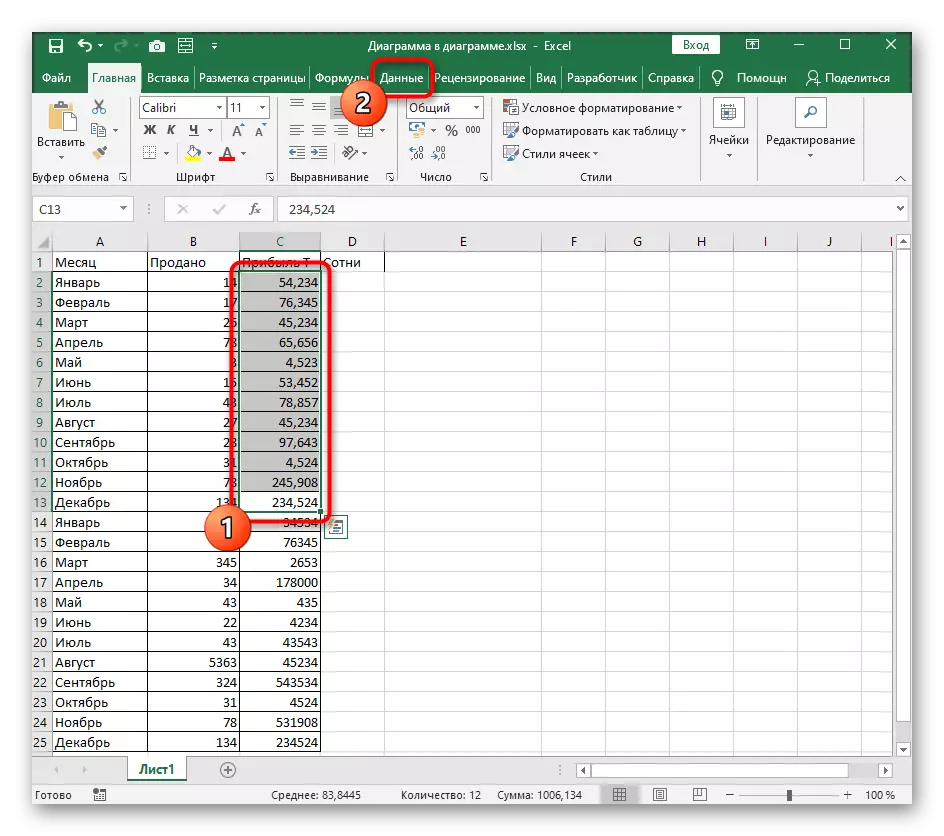
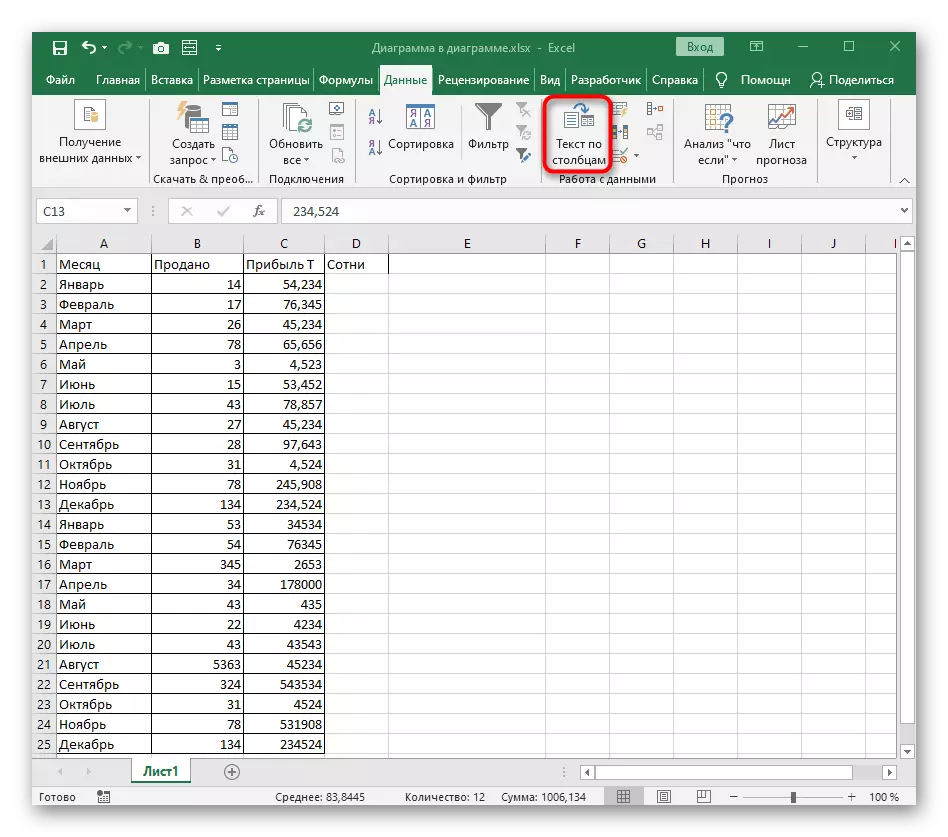
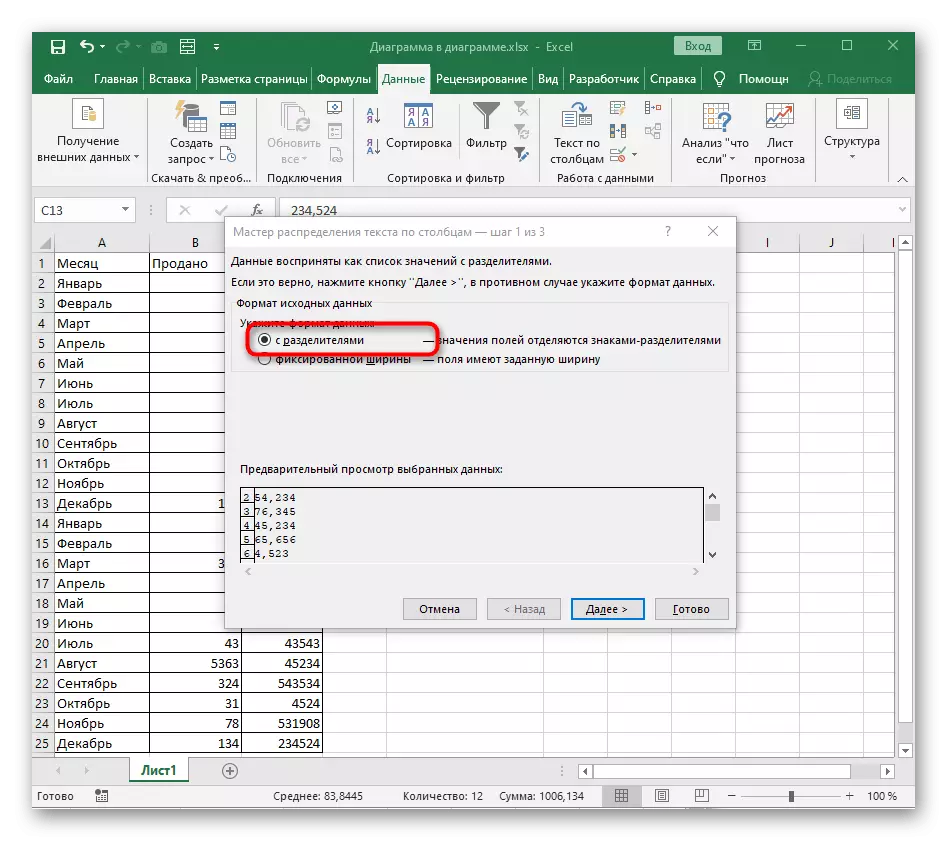
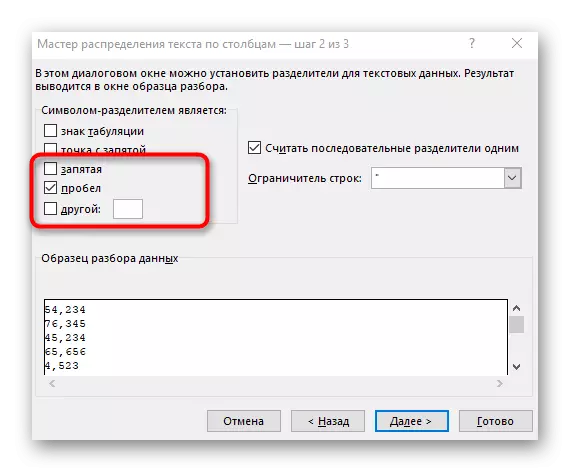
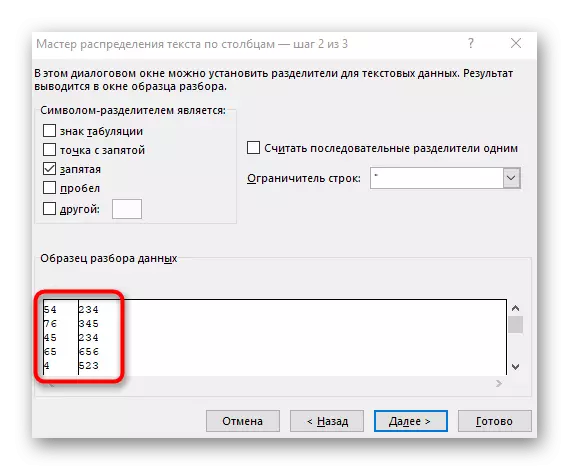
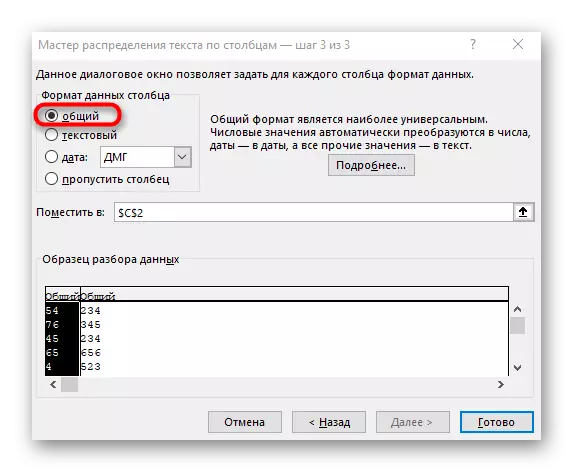

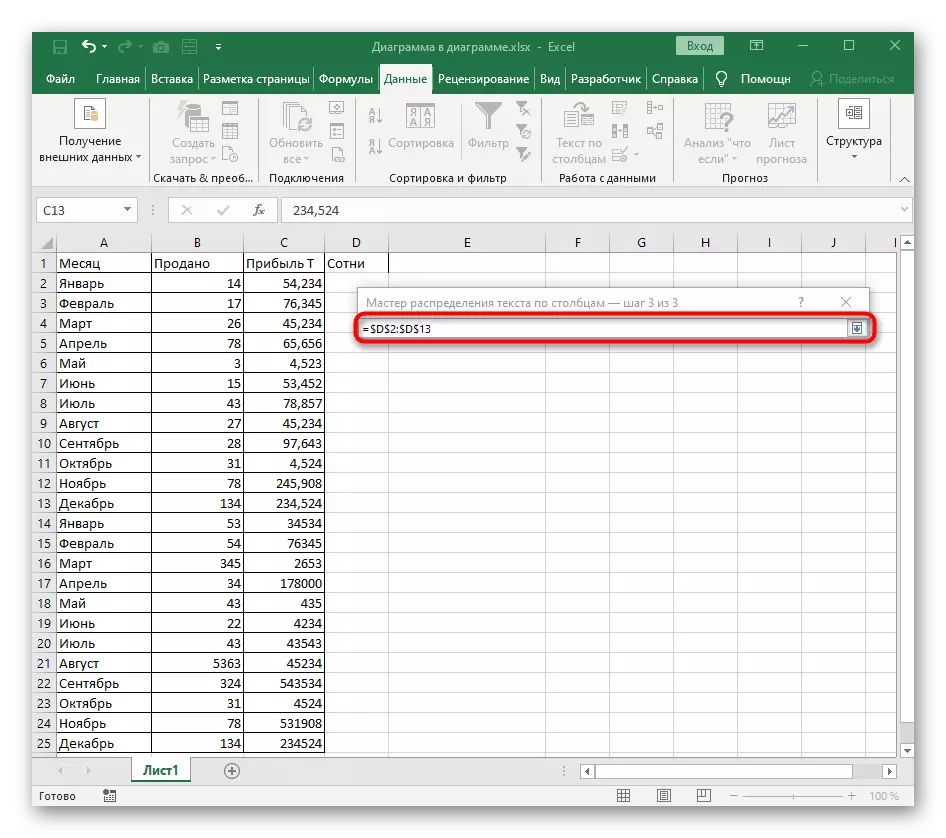
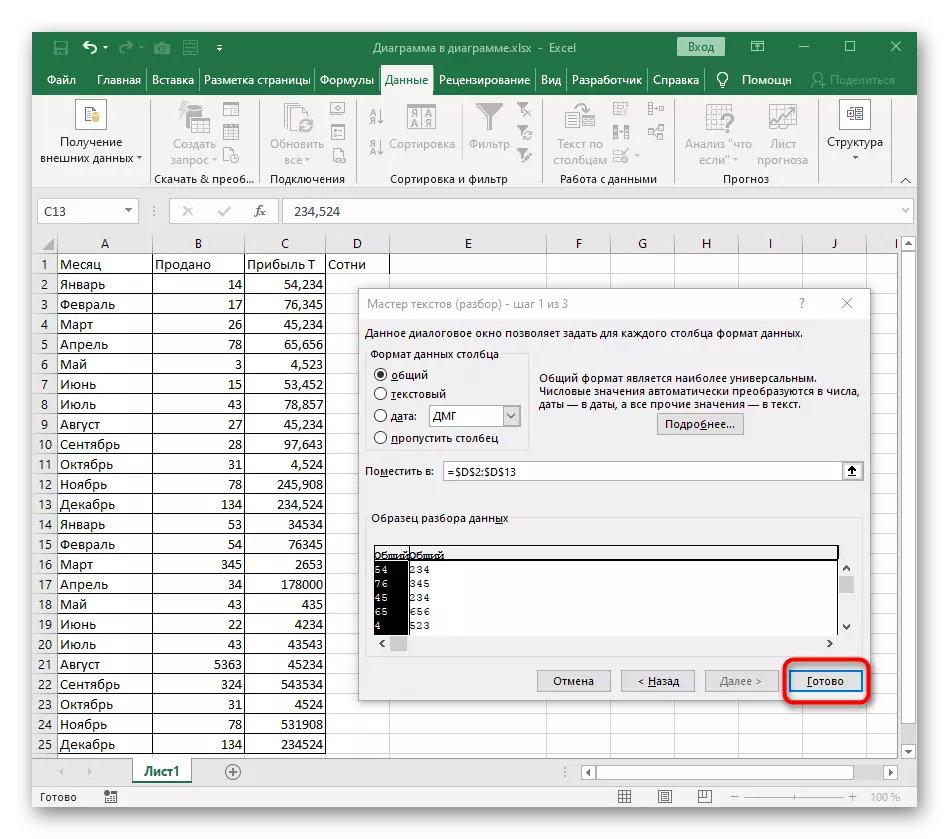
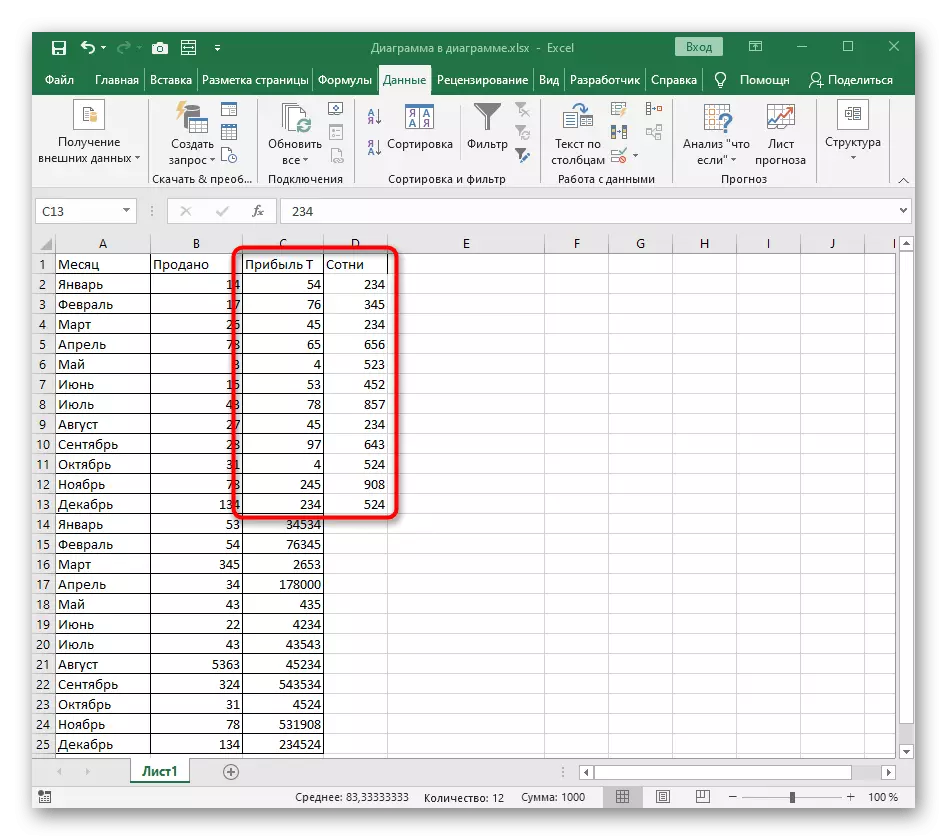
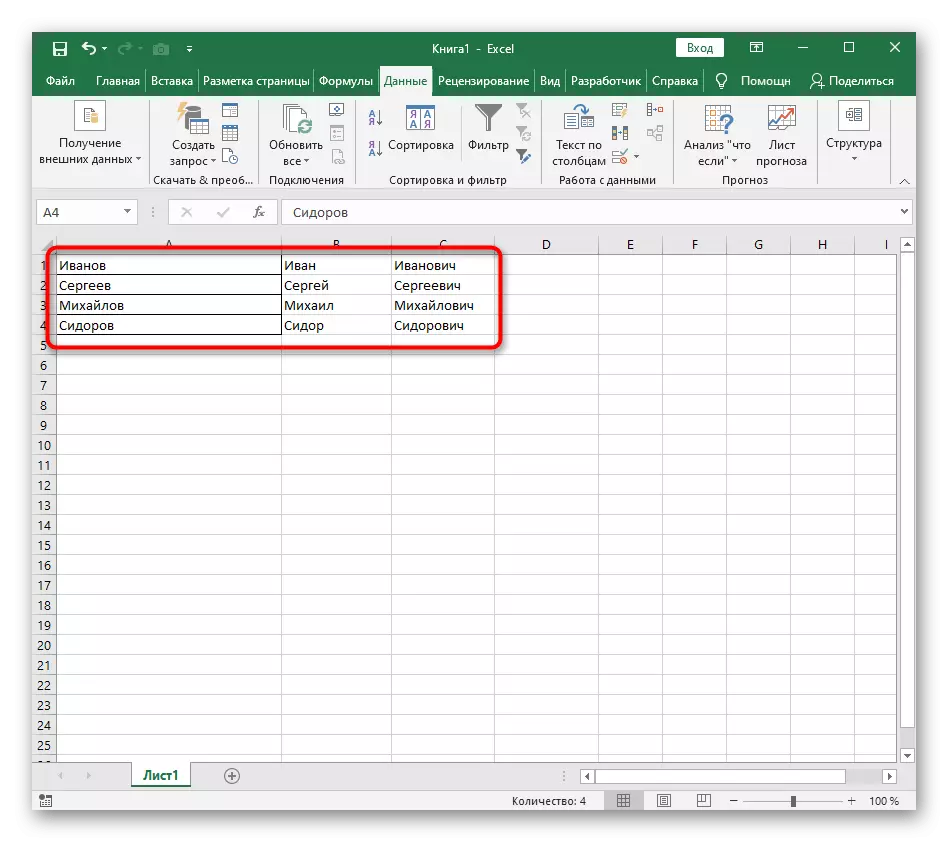
Heke we tabloyek bi hejmarên guherbar ên ku hûn dixwazin bi rêkûpêk li ser stûnan parçe bikin, rêwerzên ji vebijarka jêrîn bixwînin, ku dema afirandina nivîsê di formula formula de diyar dike. Ji bo hejmaran maqûl e, tenê şert dê ji bo xwe piçek sererast bikin.
Vebijêrk 2: Dabeşkirina nivîsê
Dabeşkirina nivîsê li ser kolonan, heman rêgez serlêdan dike, di afirandina formula kompleks de heye - afirandina ku dê du an bêtir kolon bi daneyan biafirîne û dema ku sererastkirin bixweber dagirtin. Ev peywirek dijwar e, ku bi qonaxan re têkildar e, ku di gotarek din de jî tê de tê dayîn.
Zêdetir bixwînin: Dabeşkirina nivîsê li Microsoft Excel
